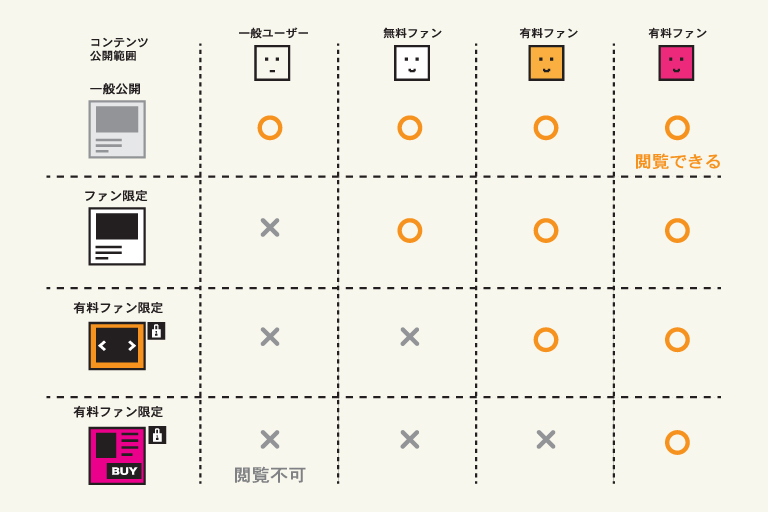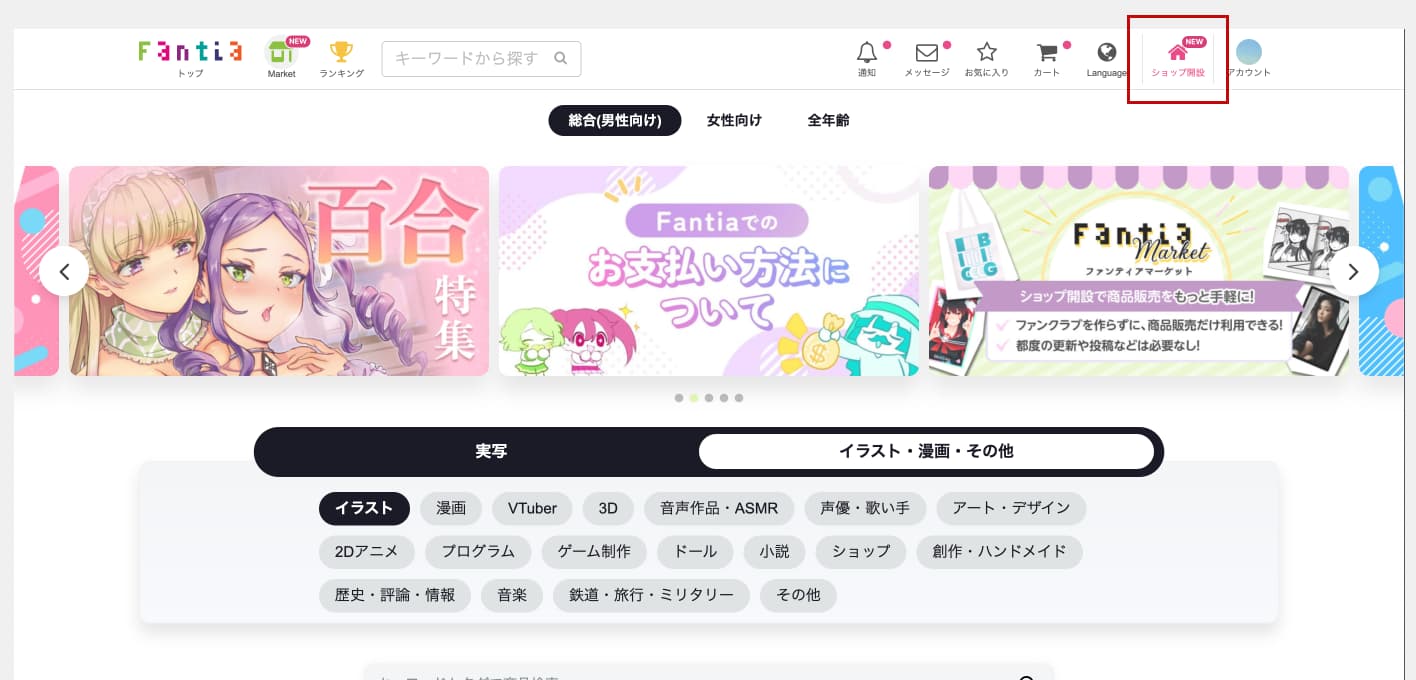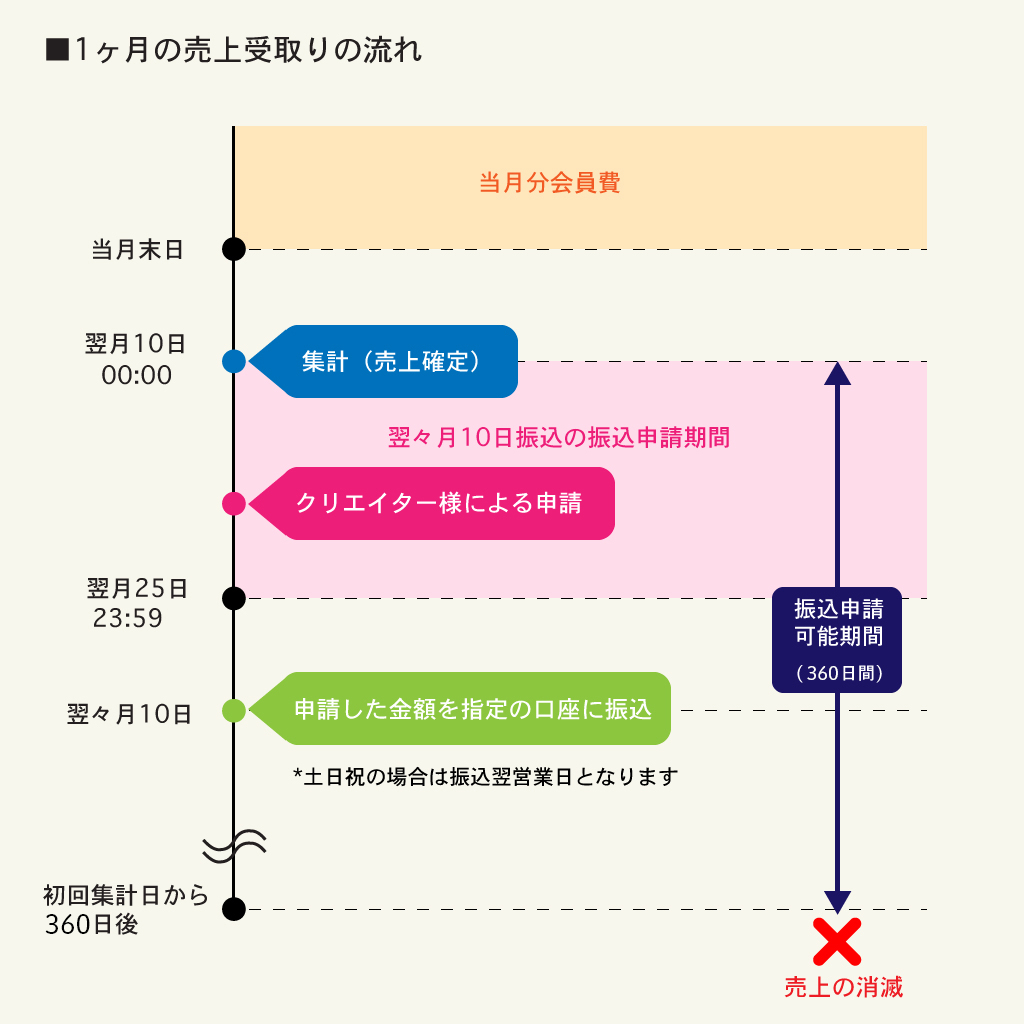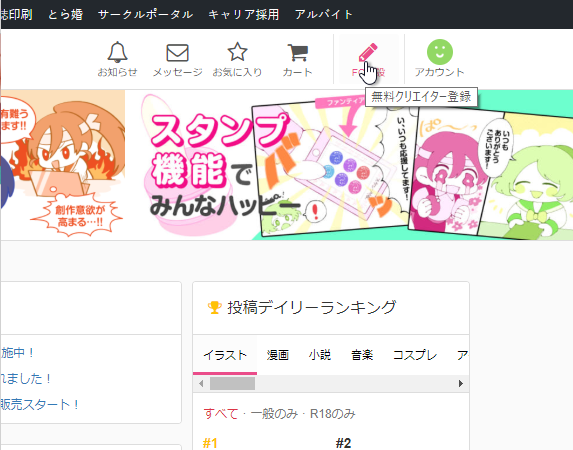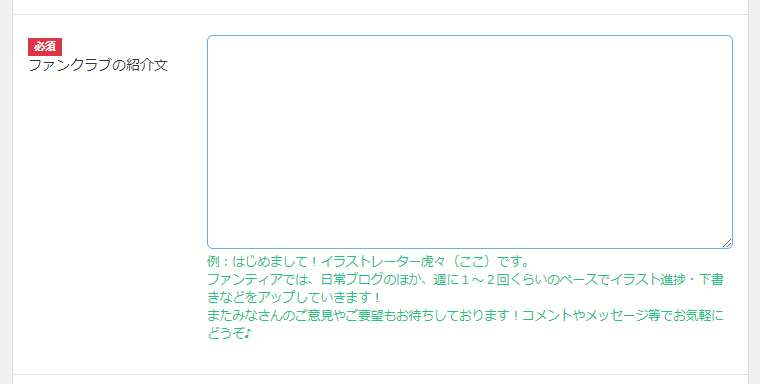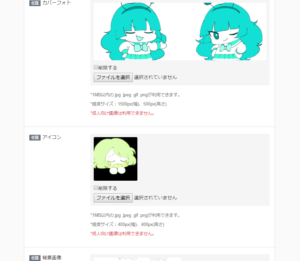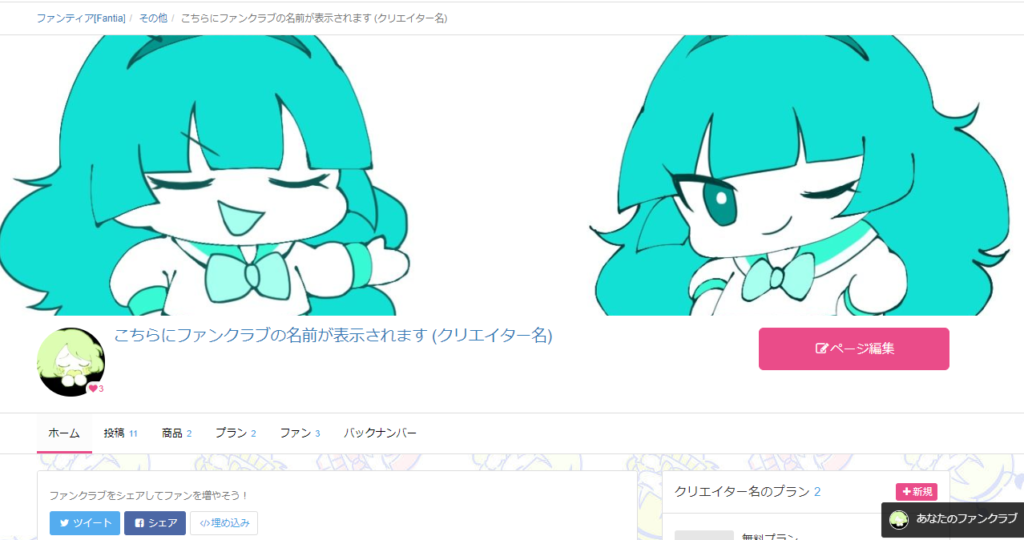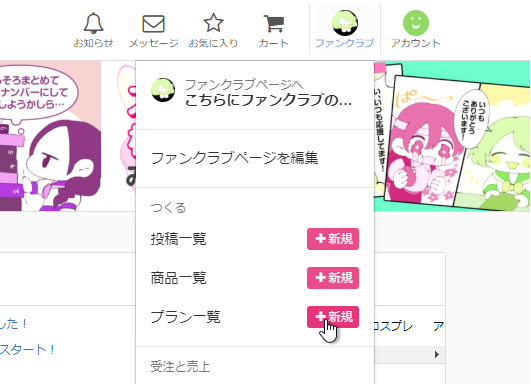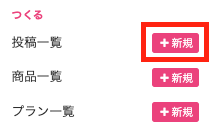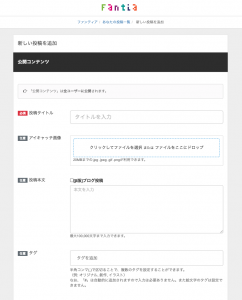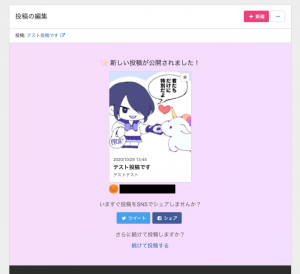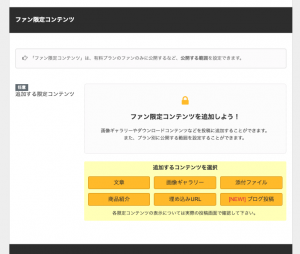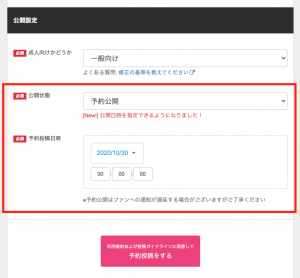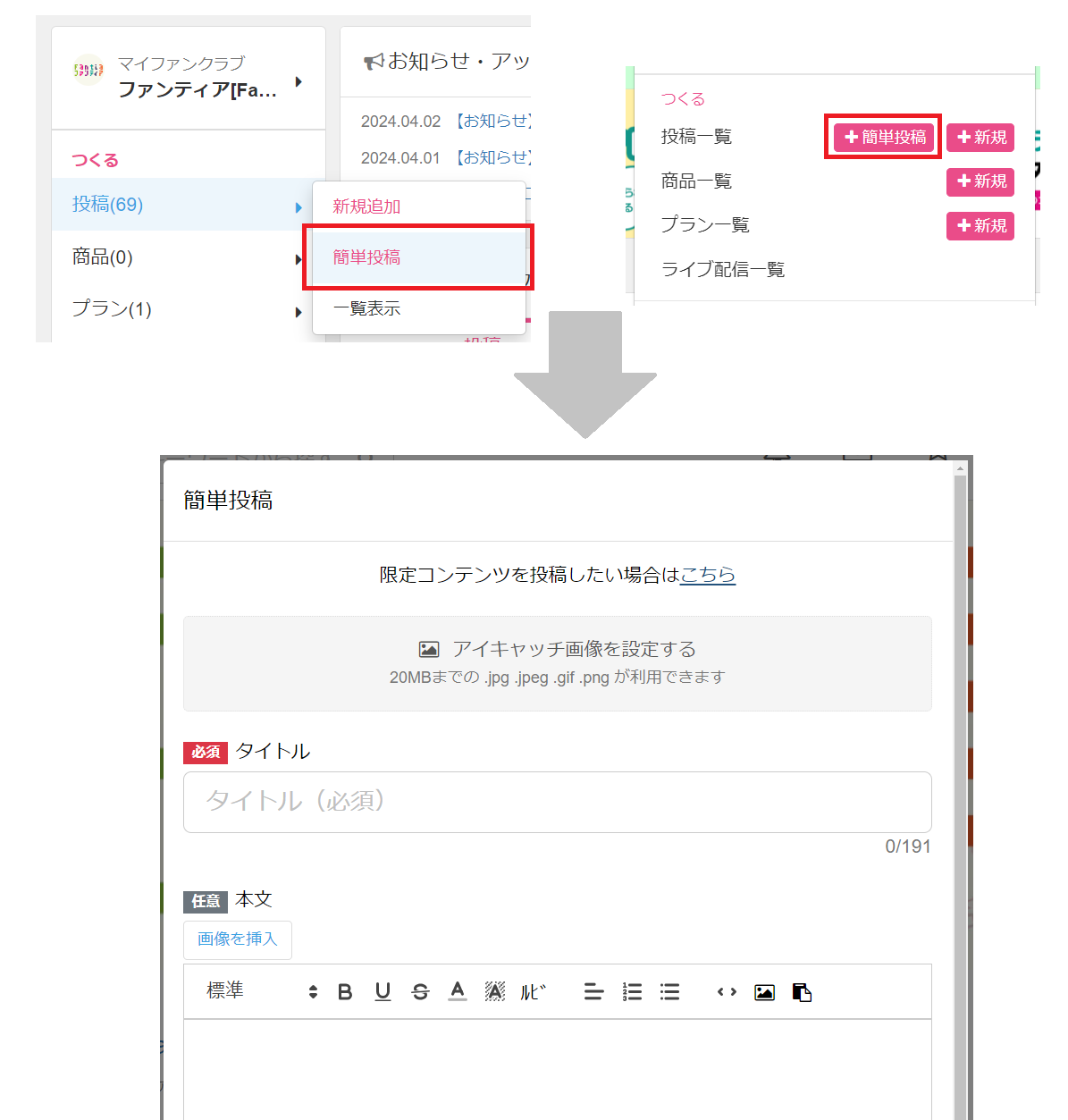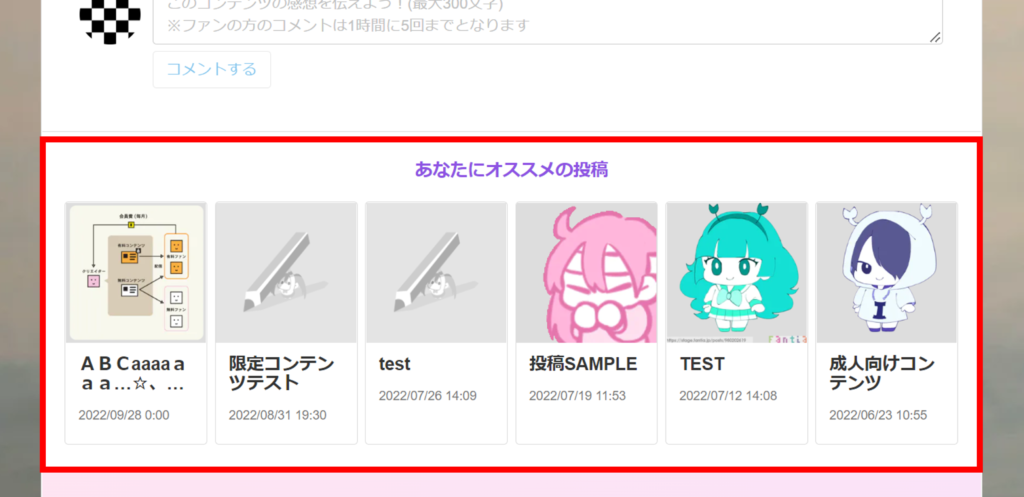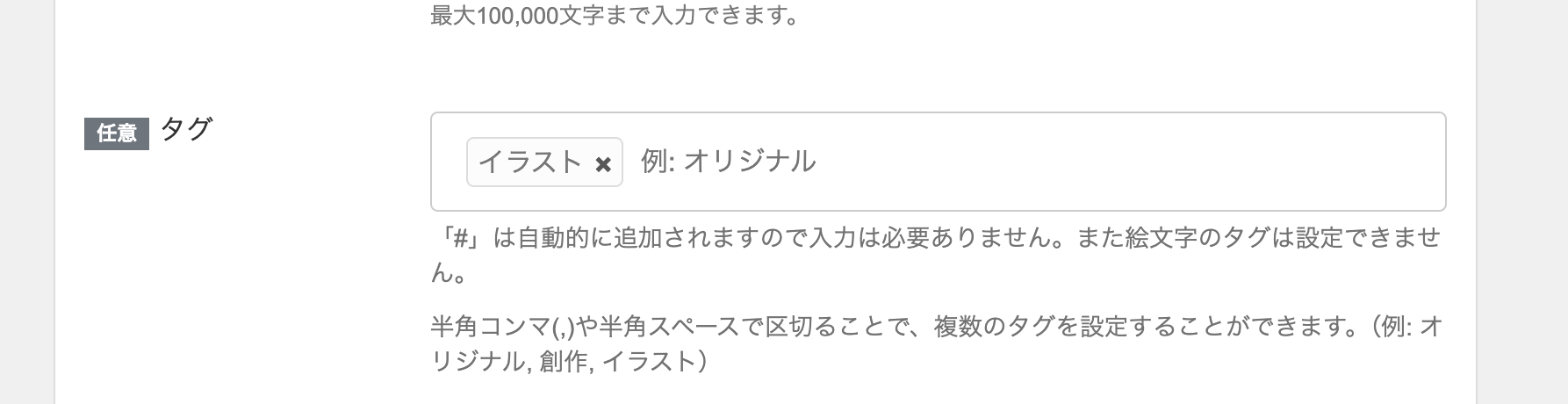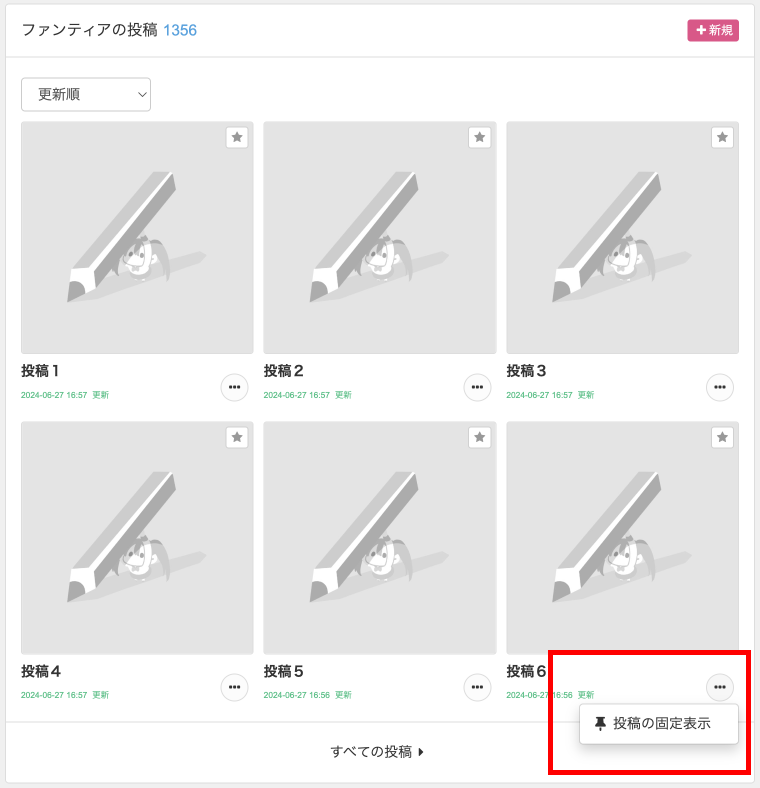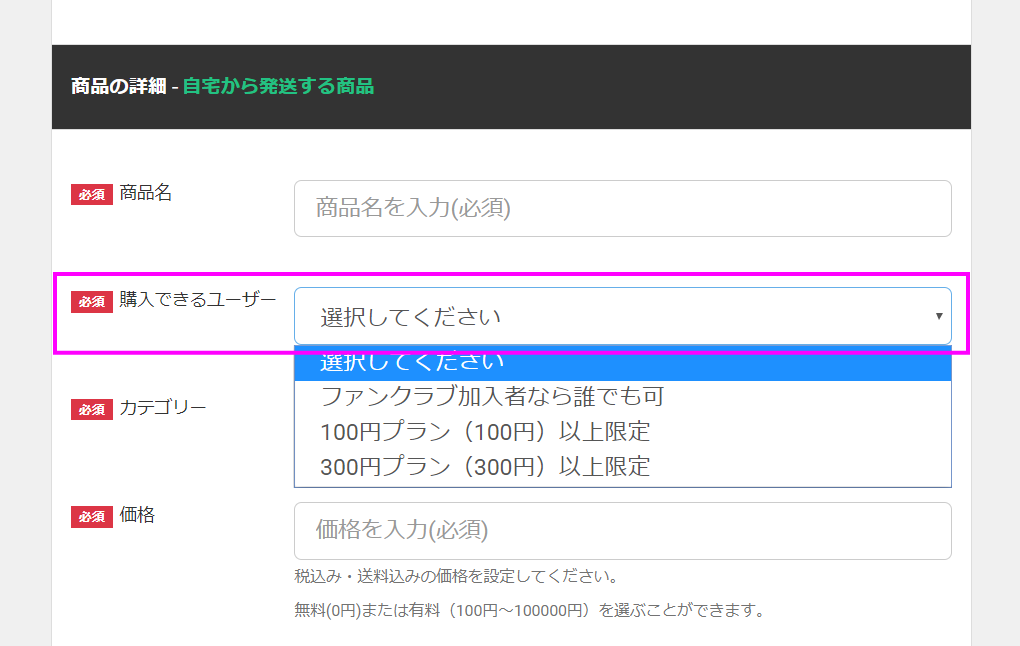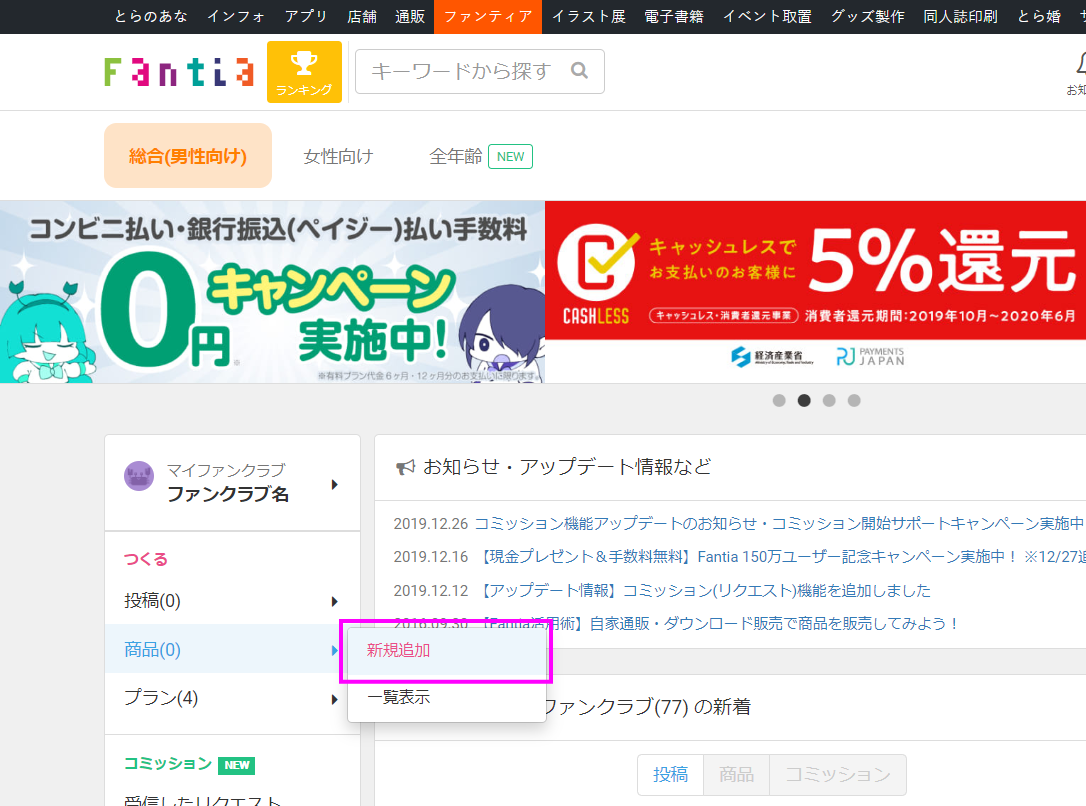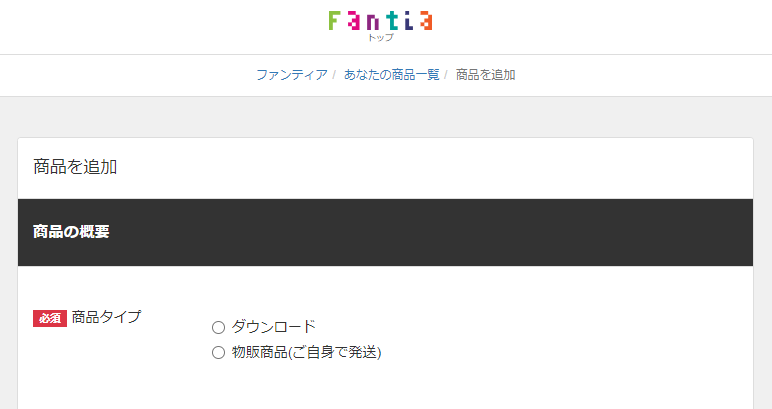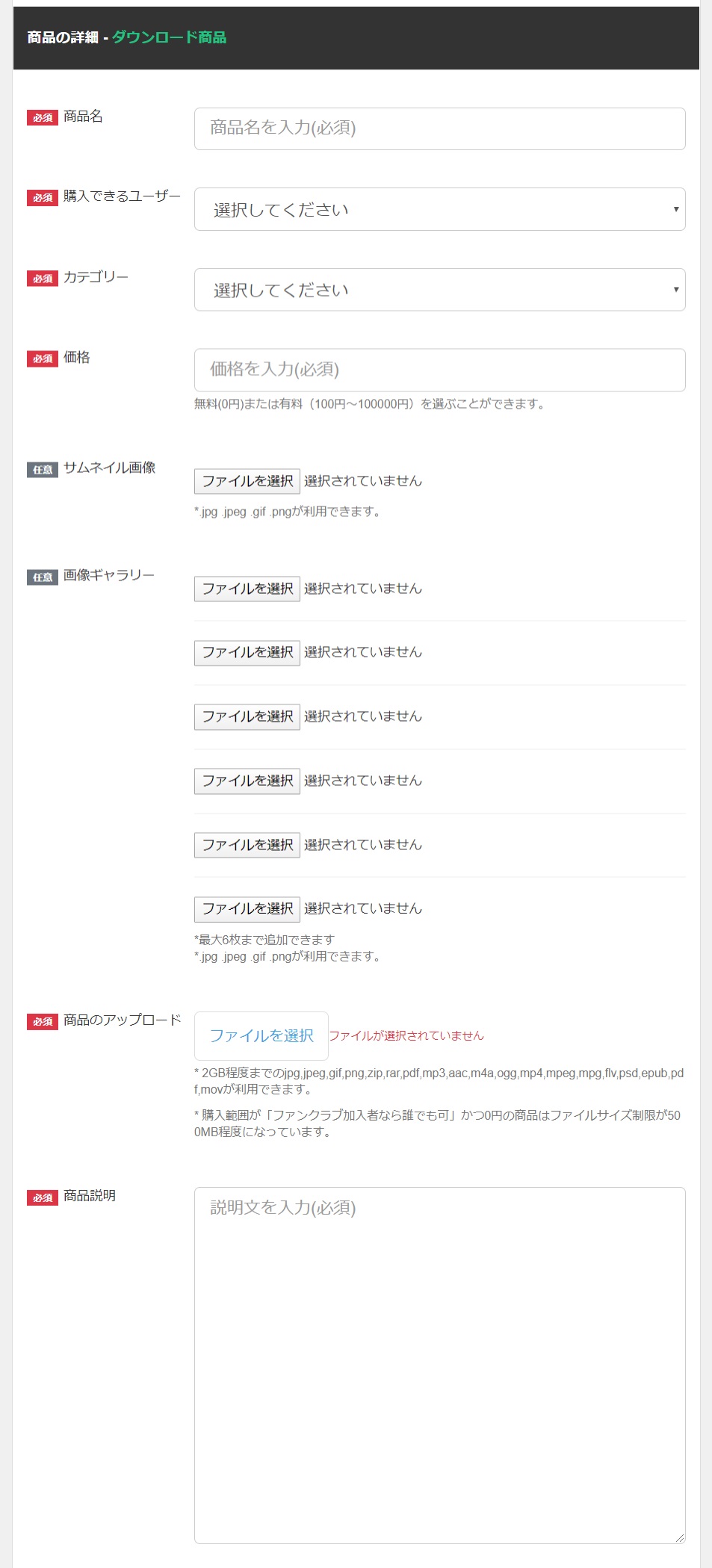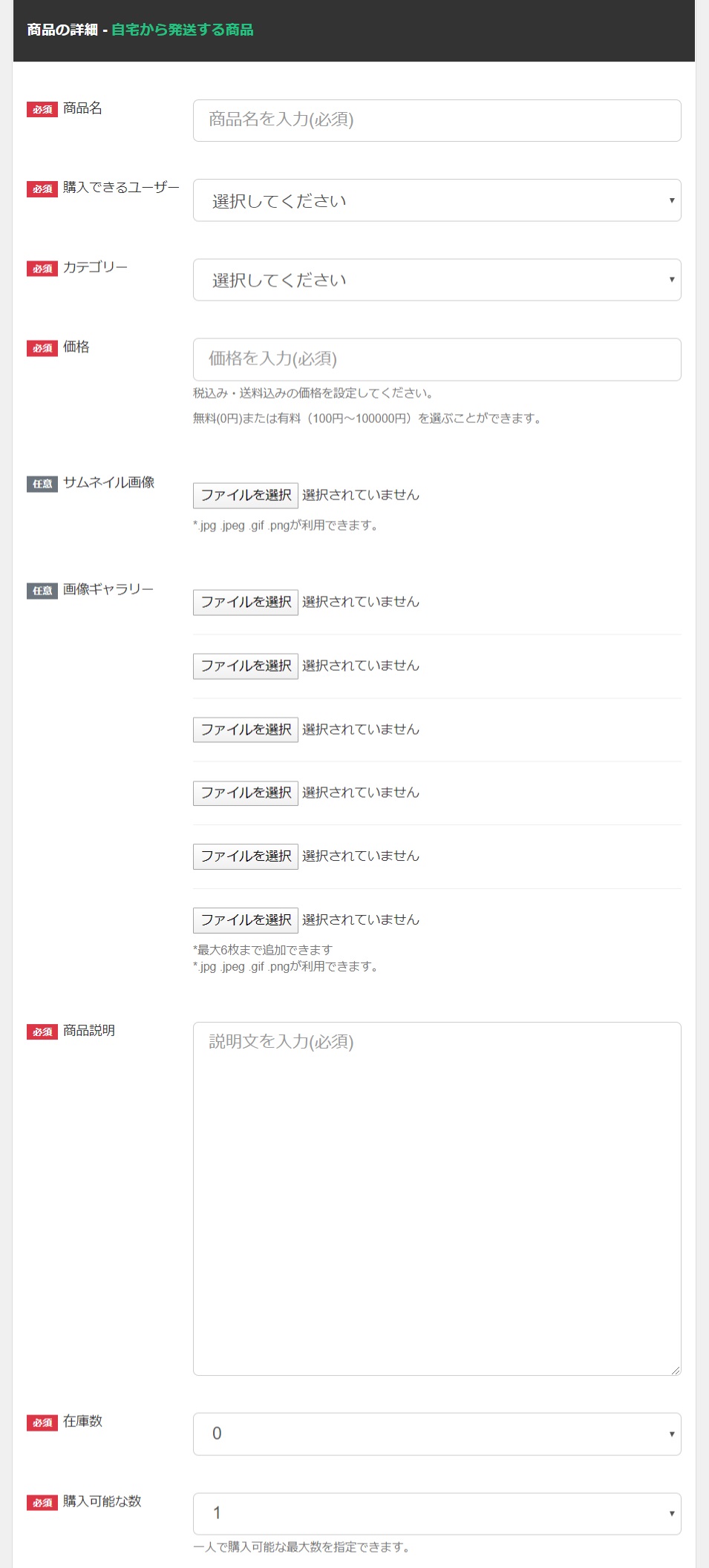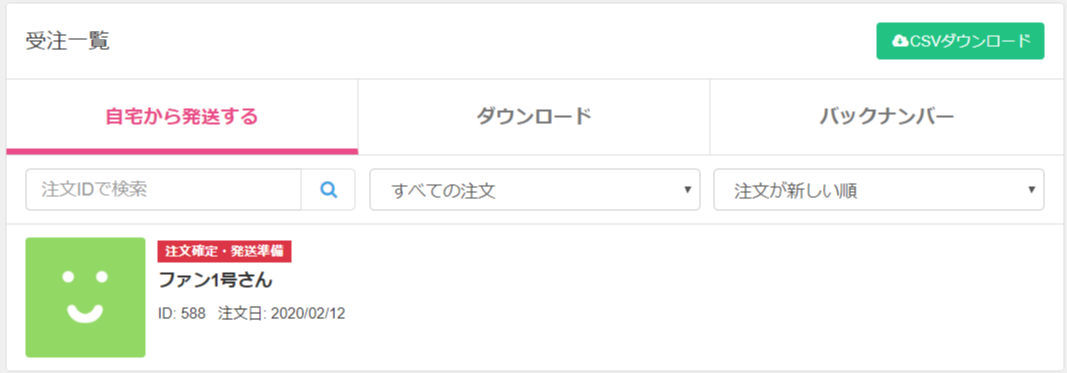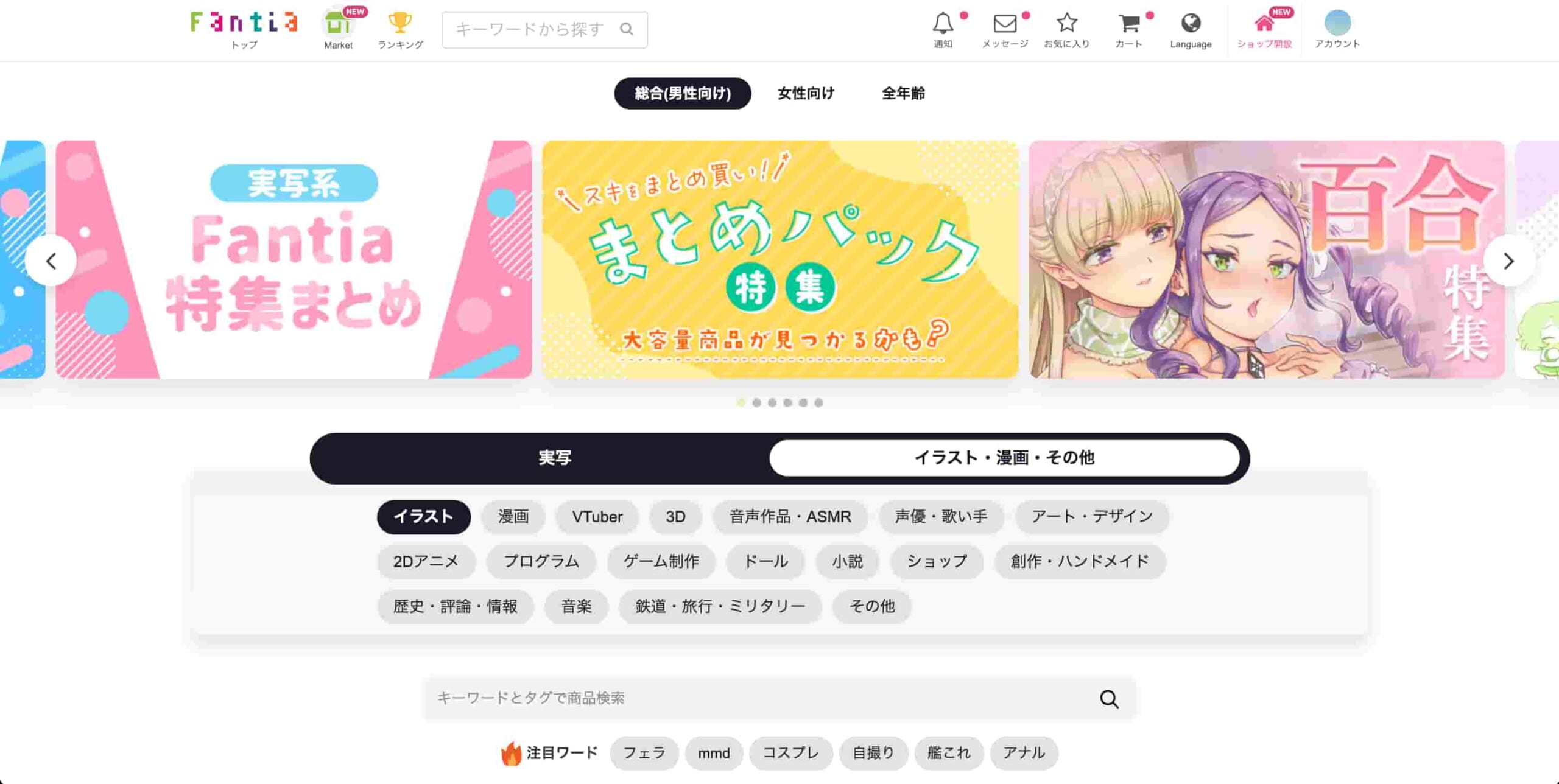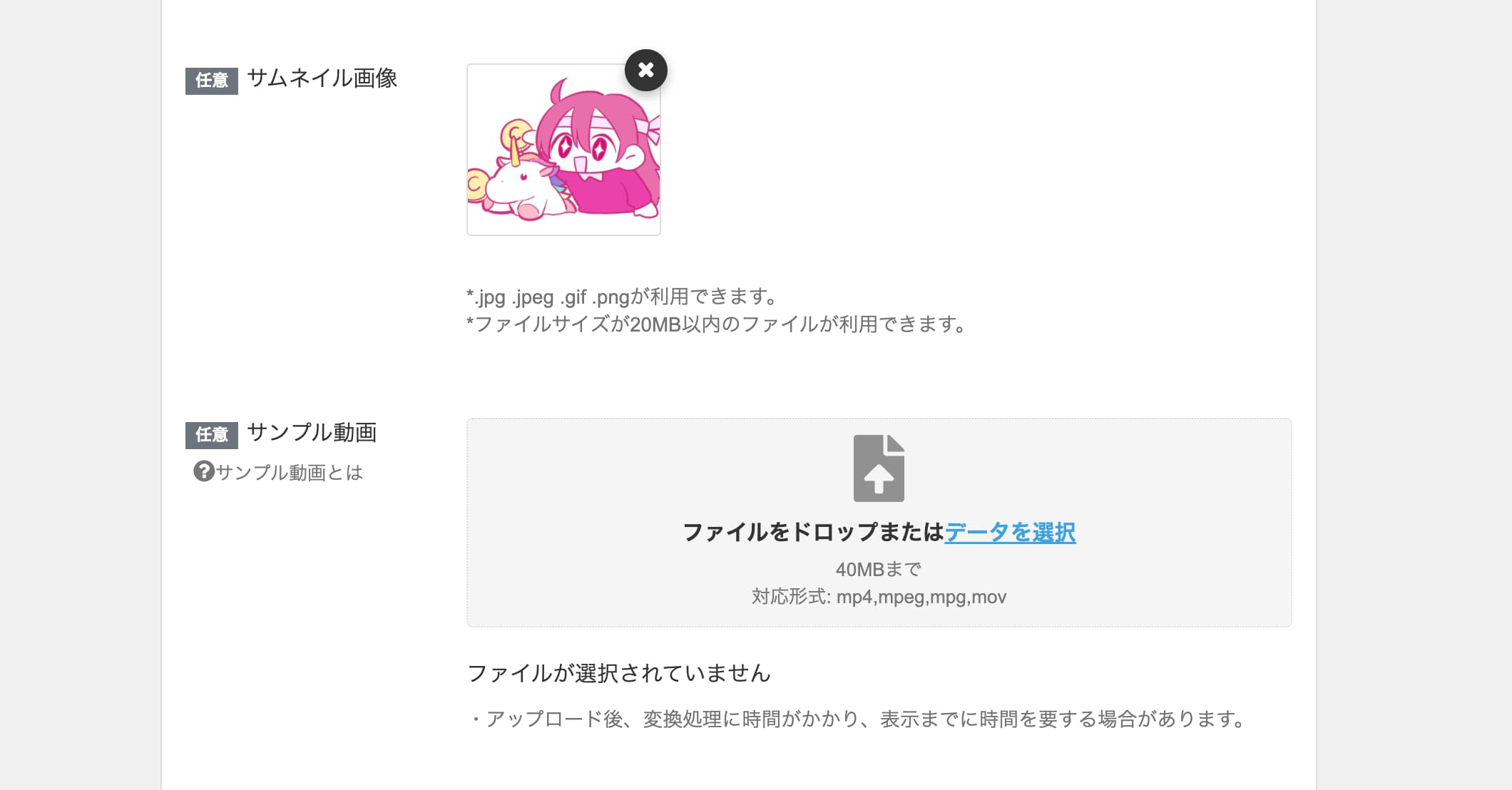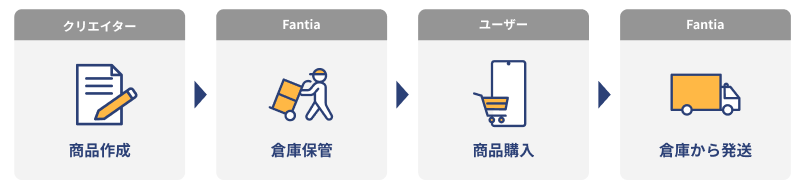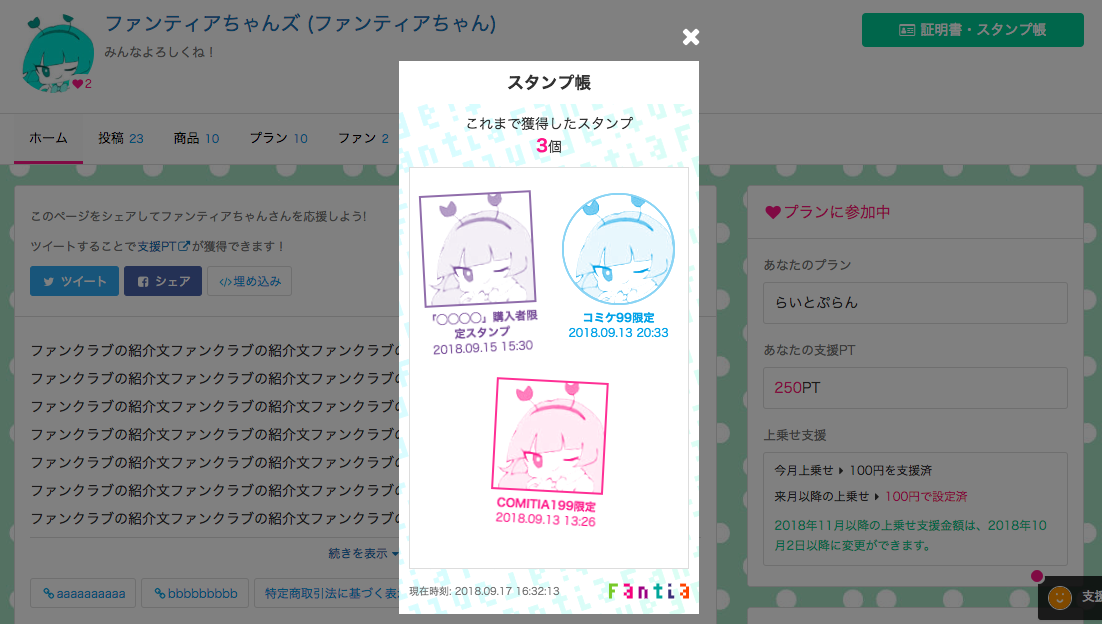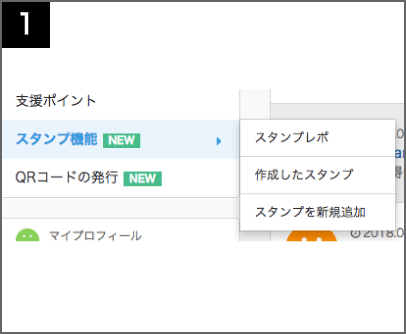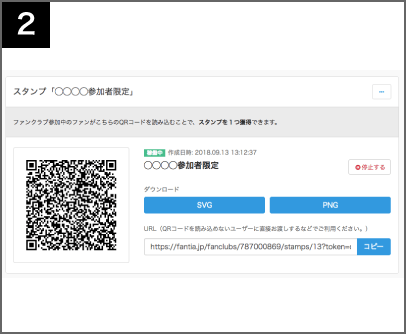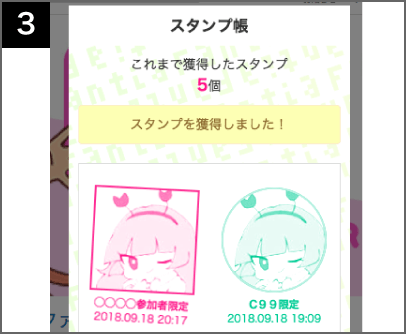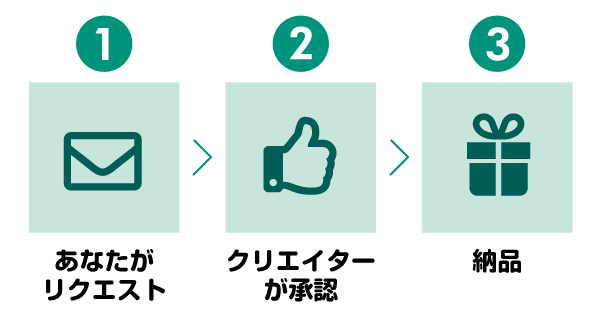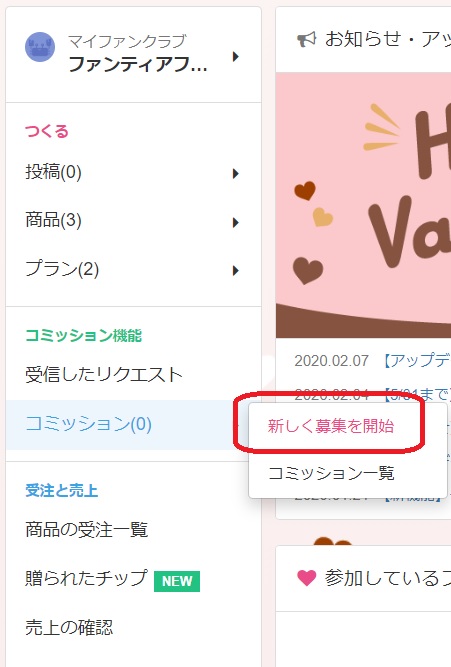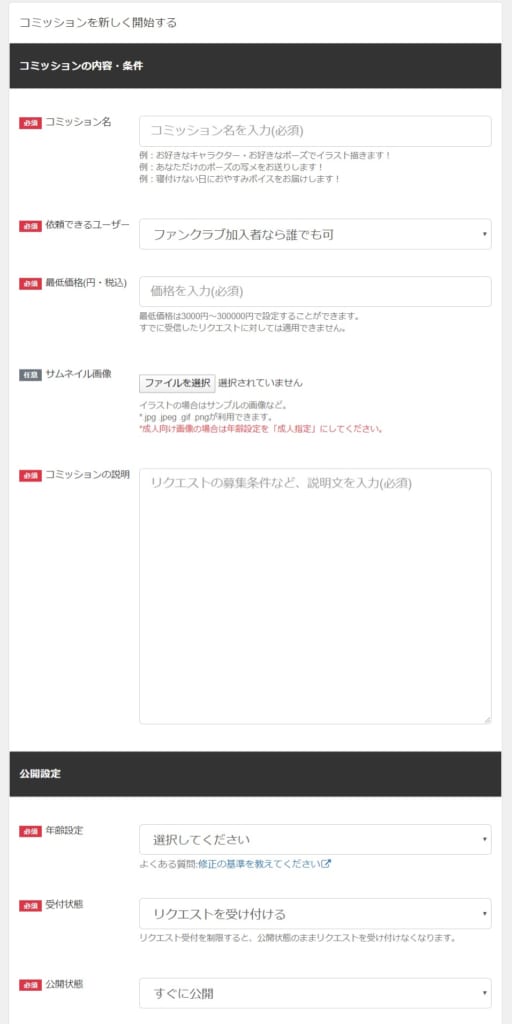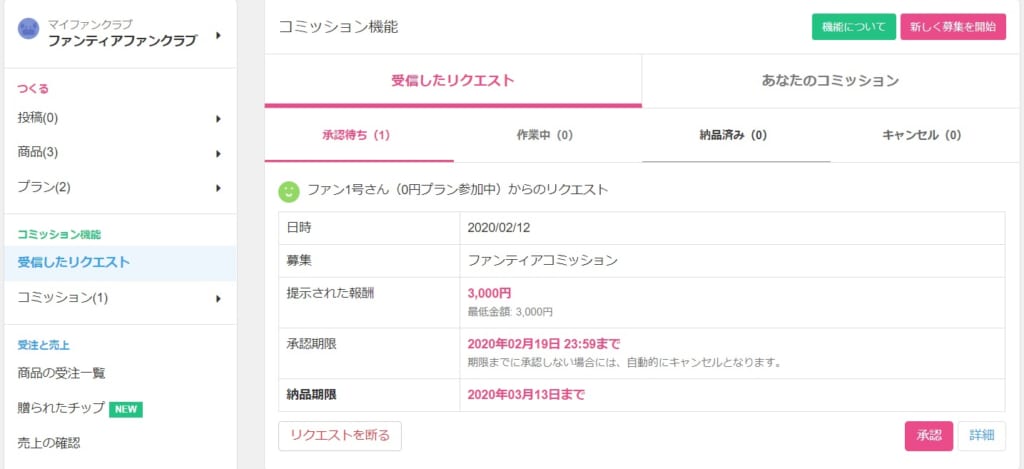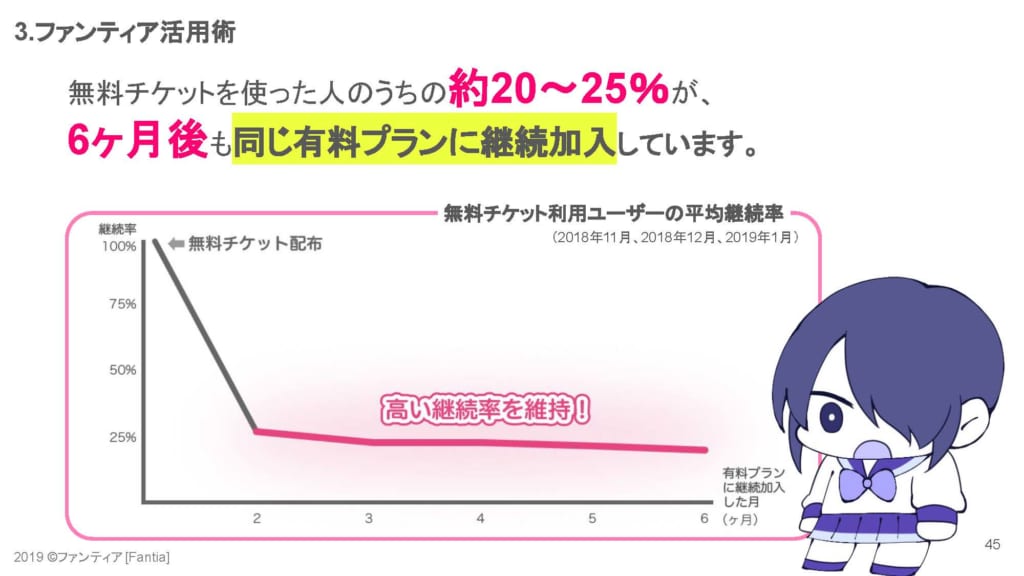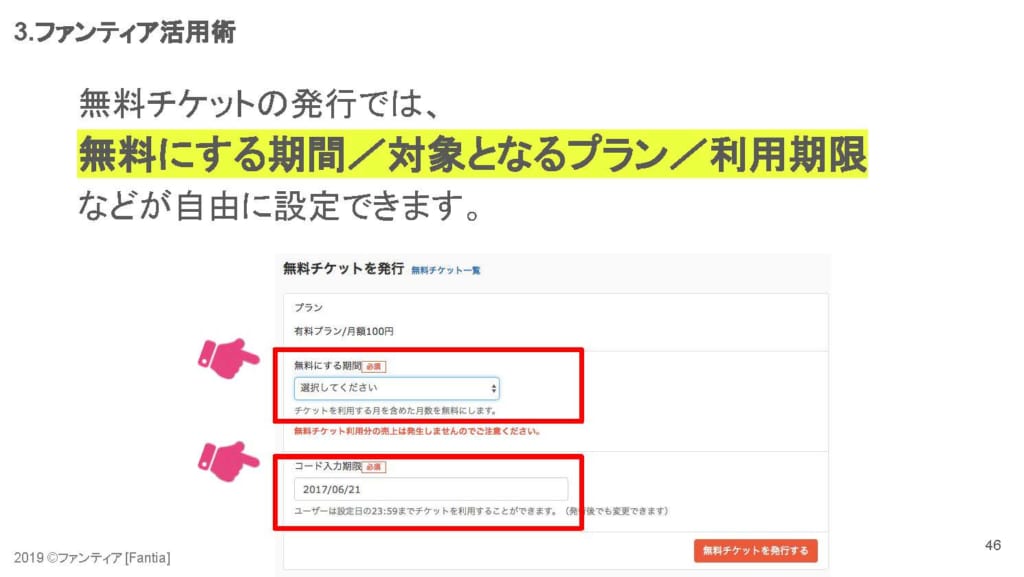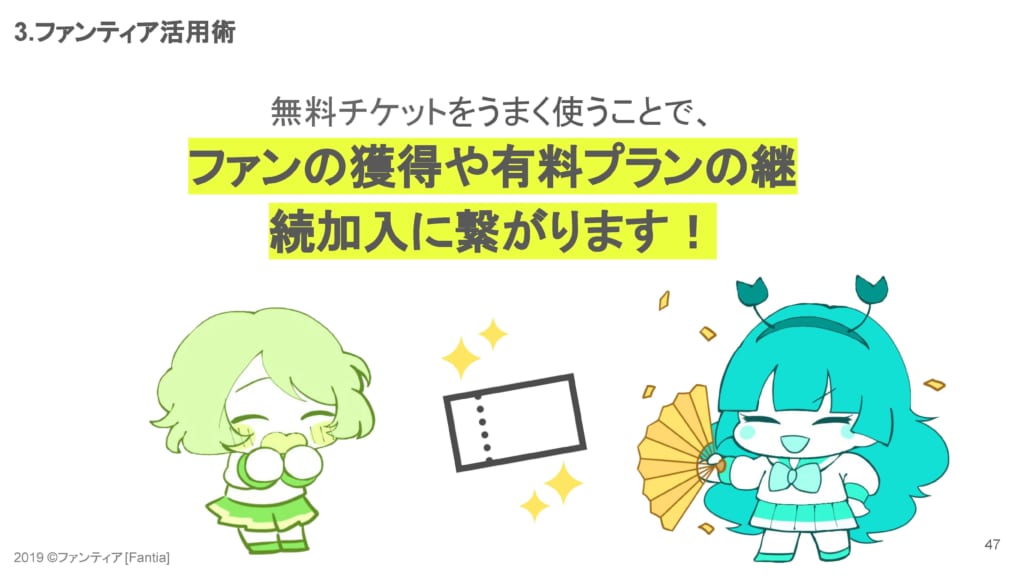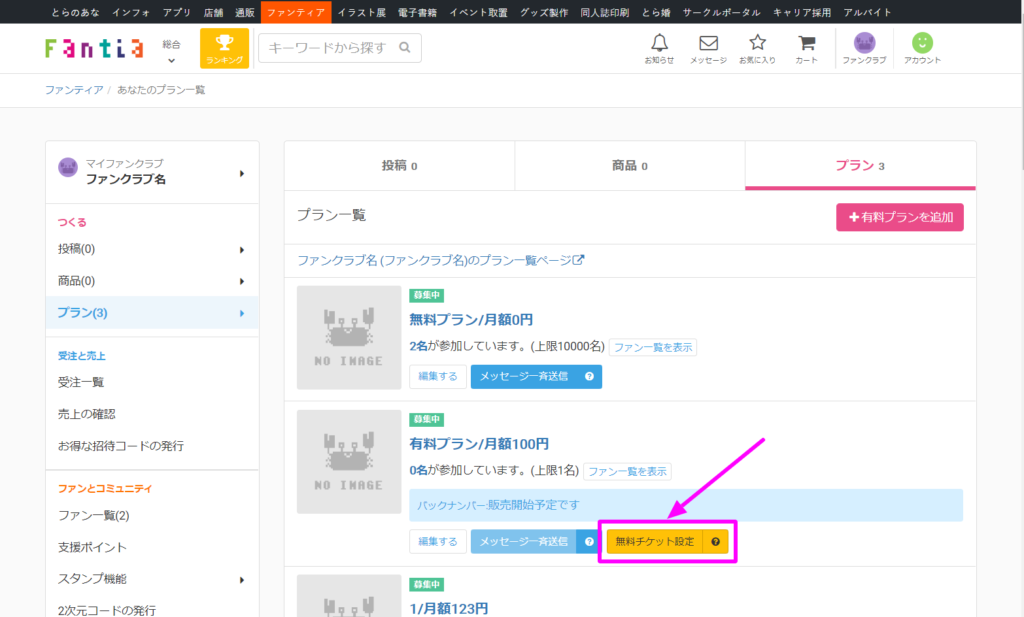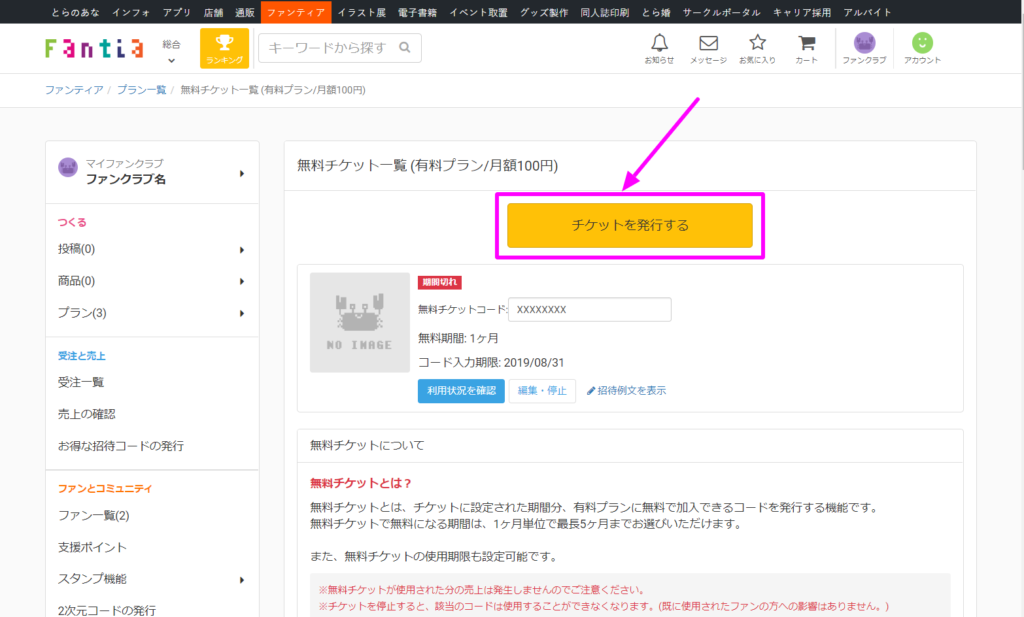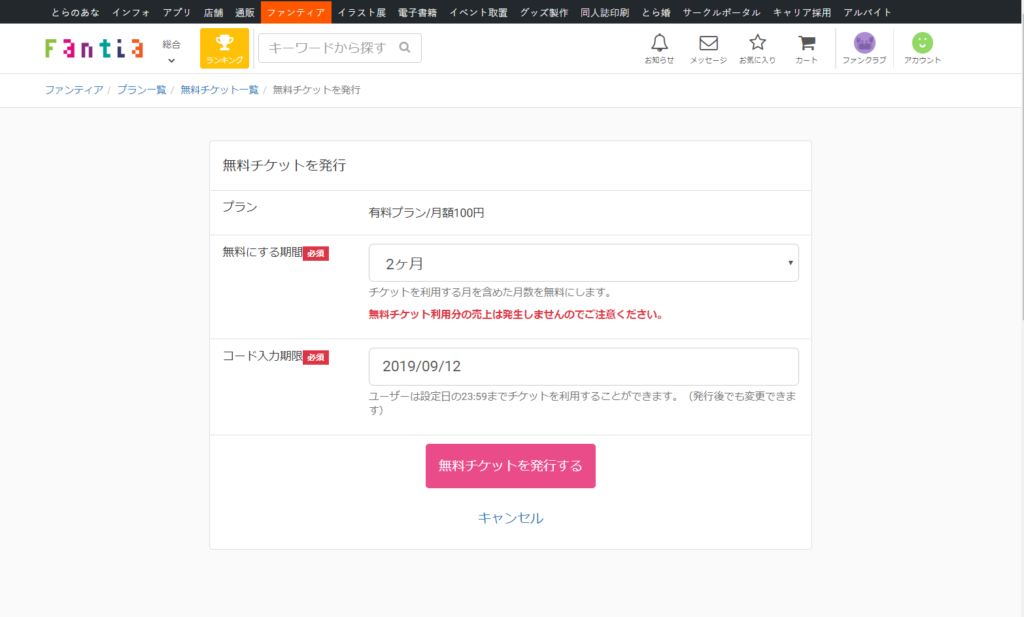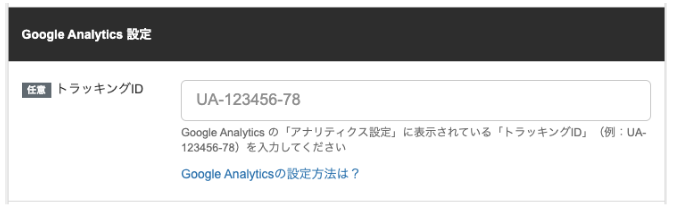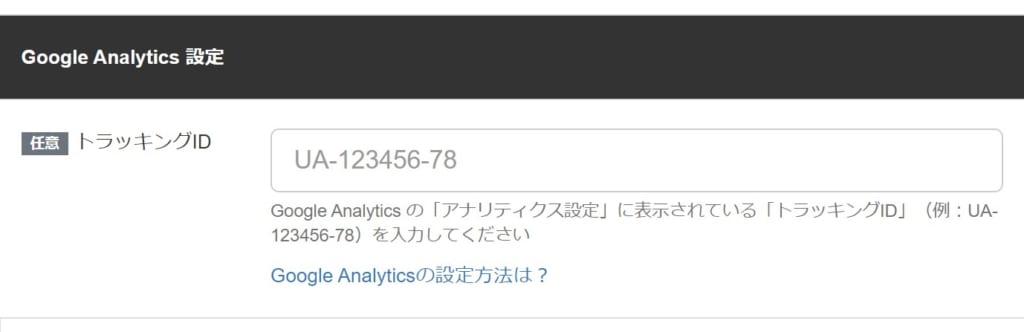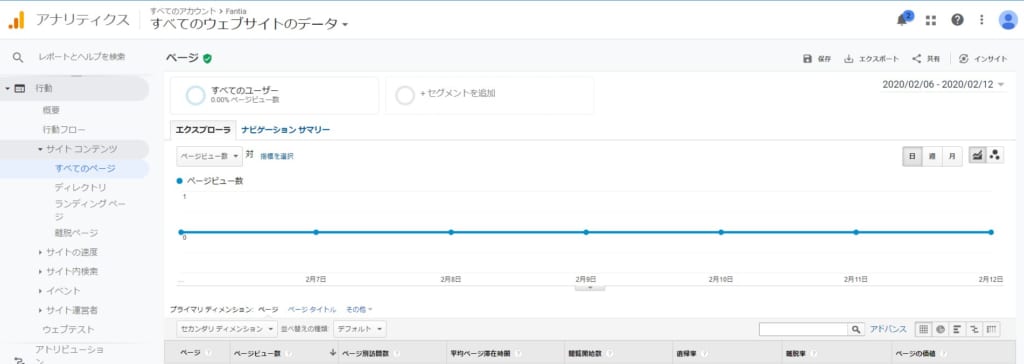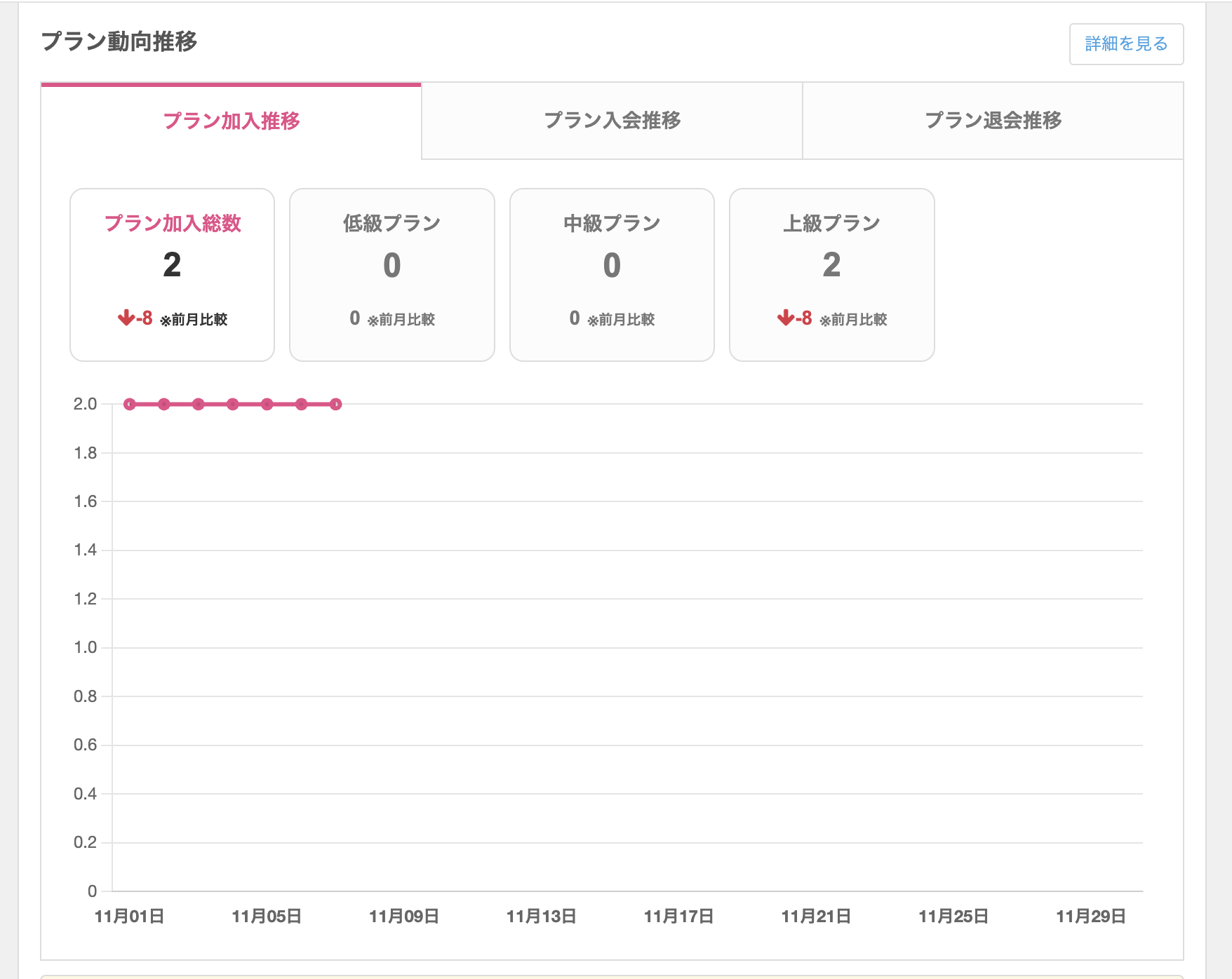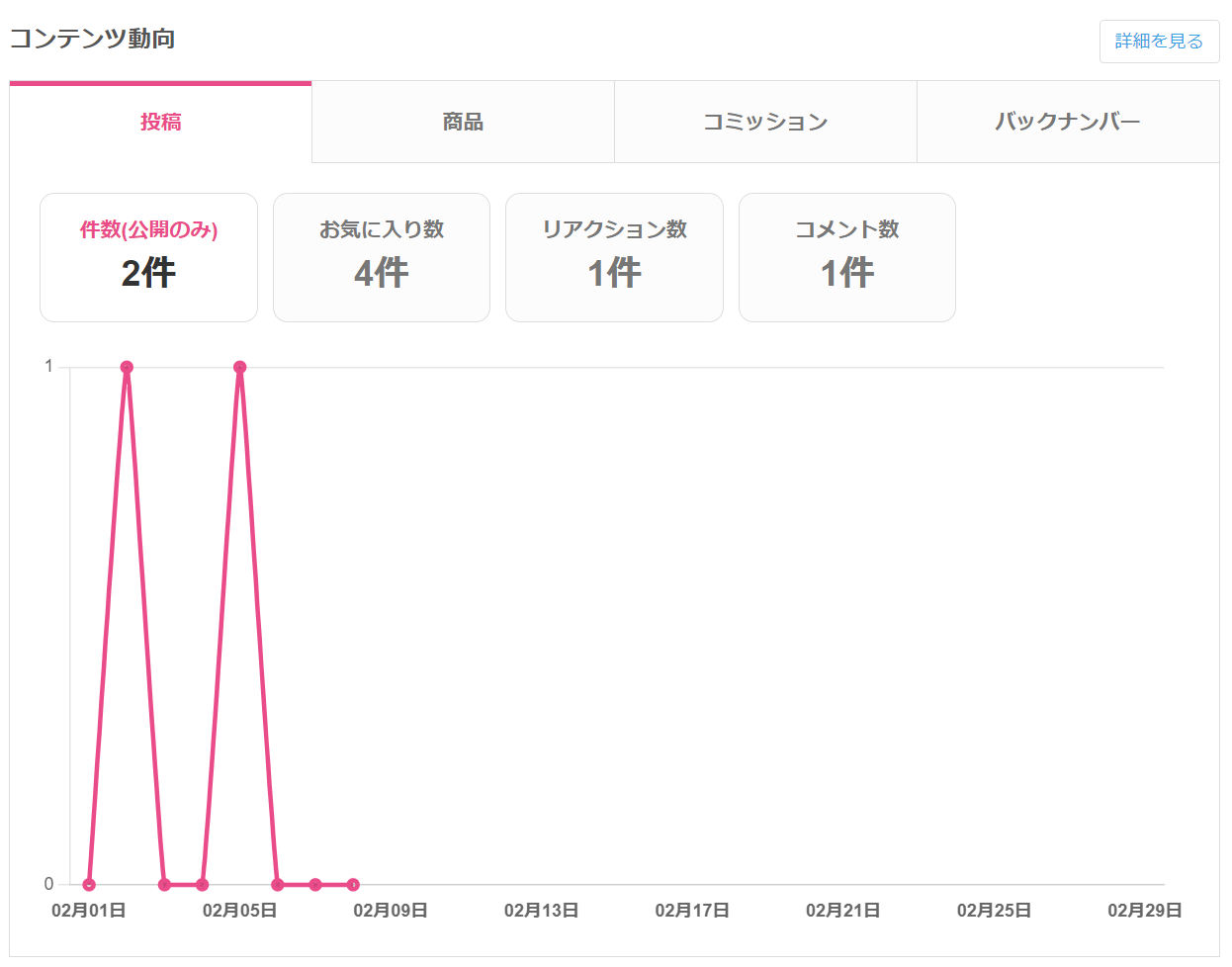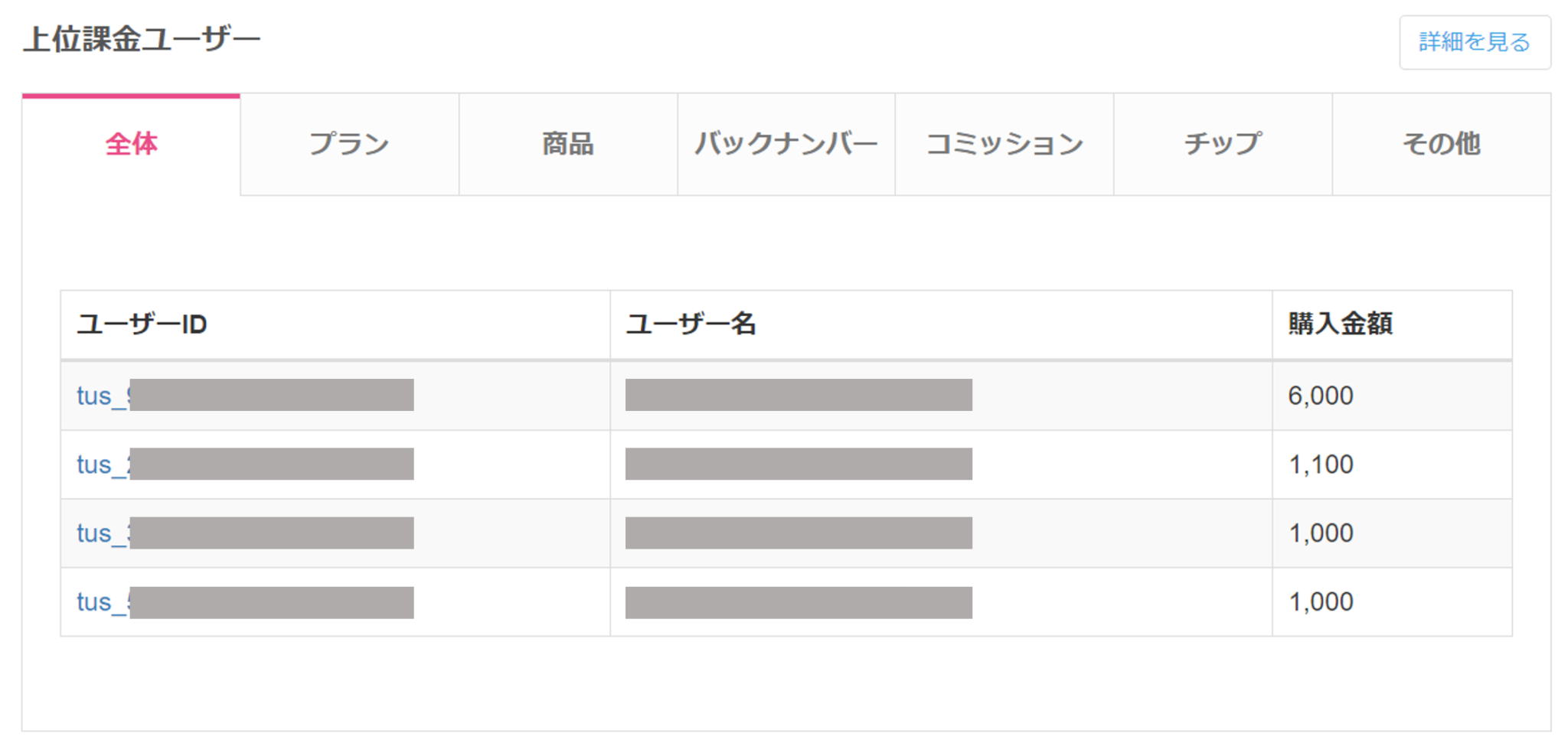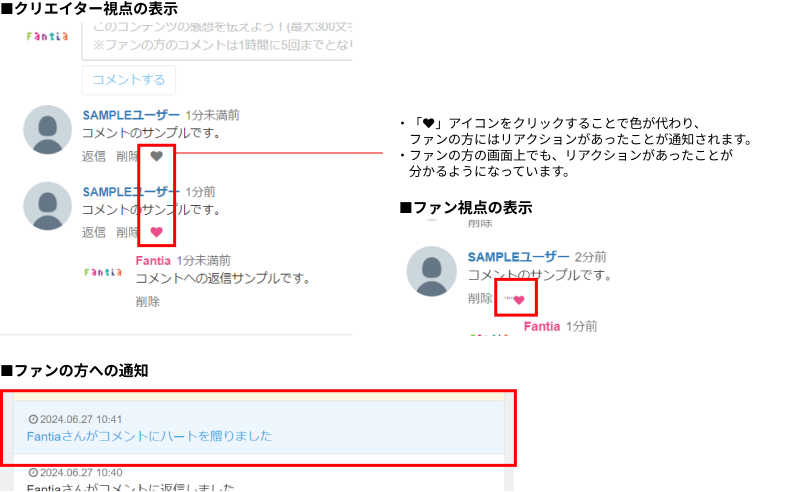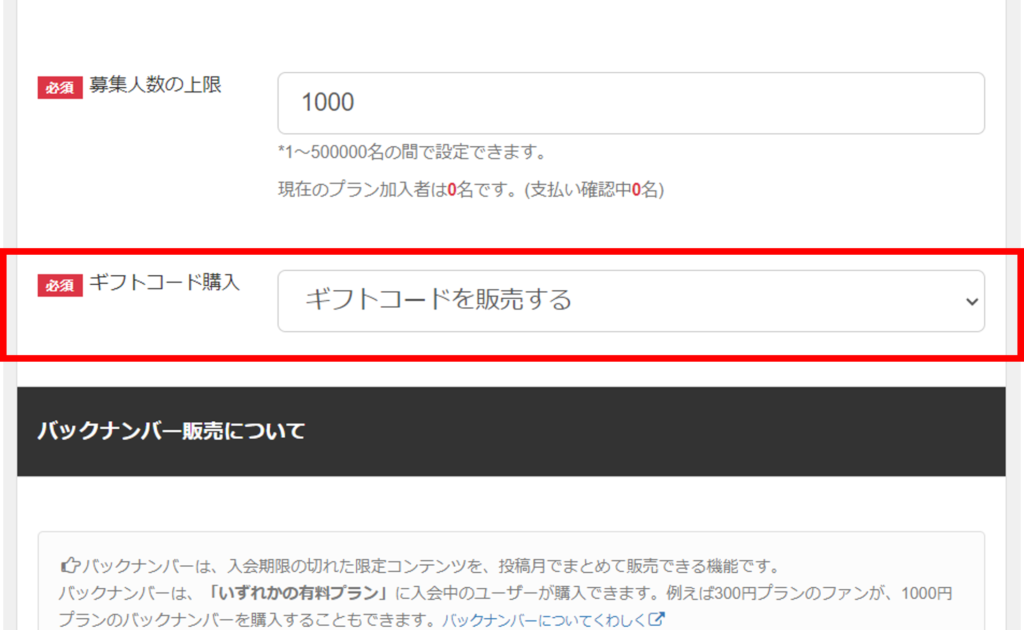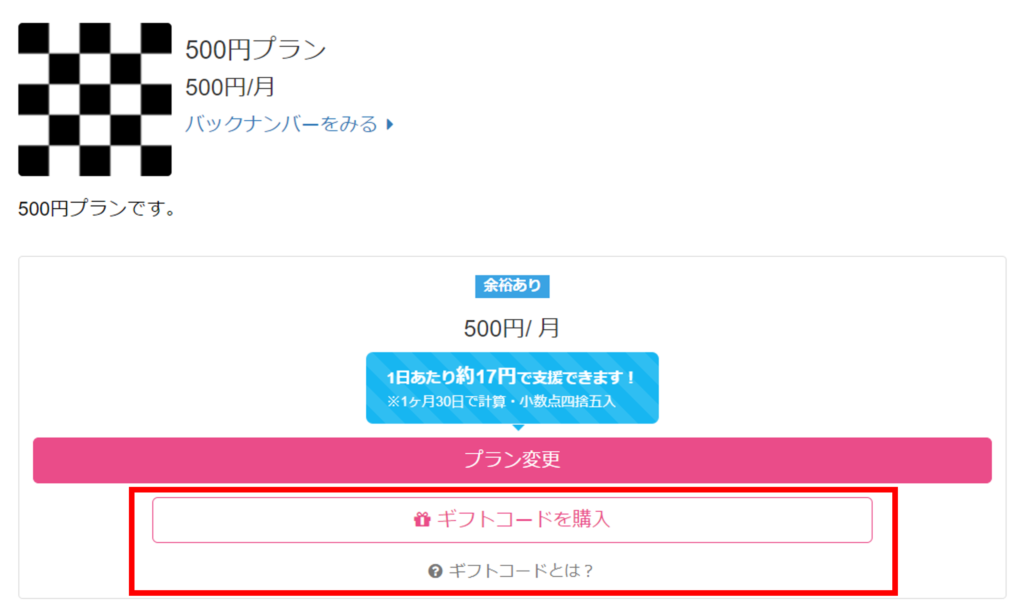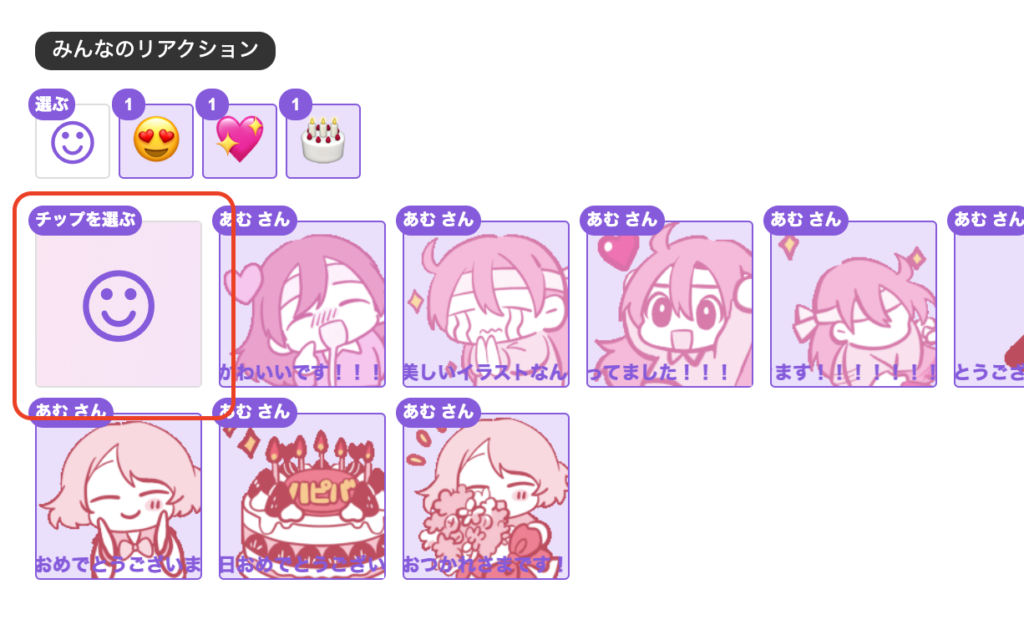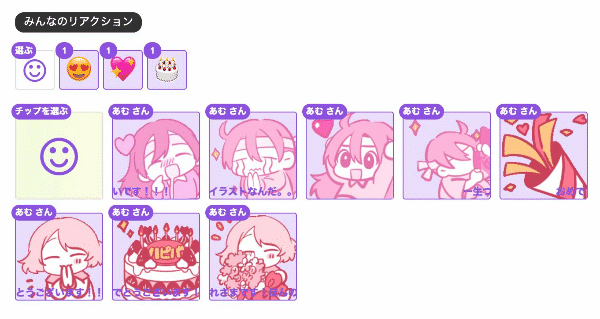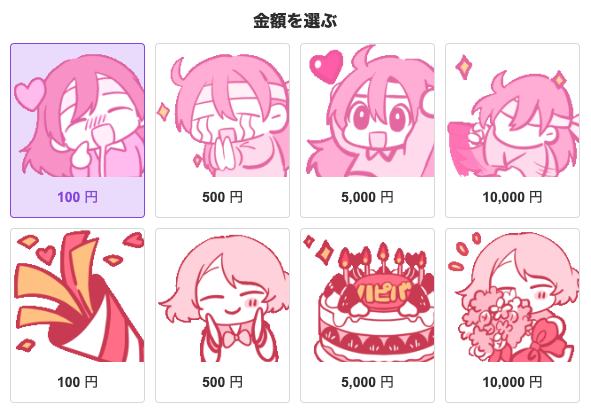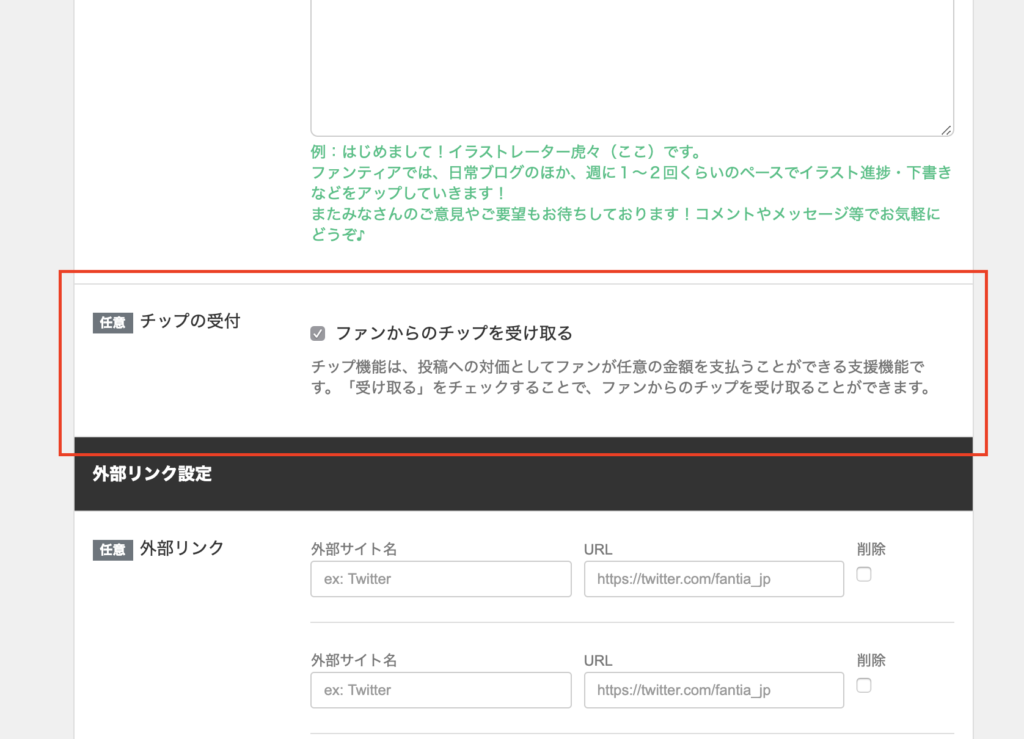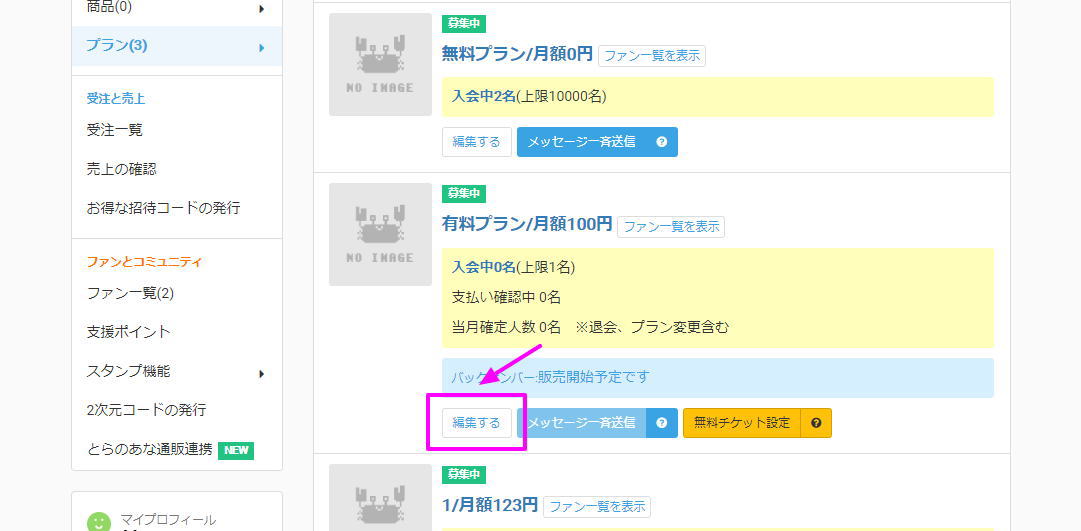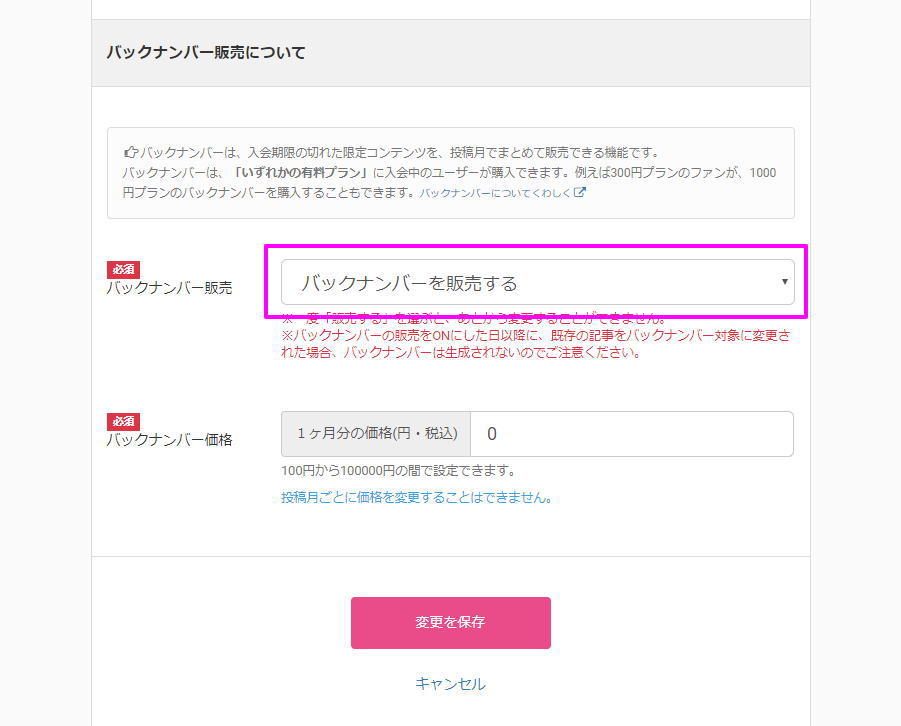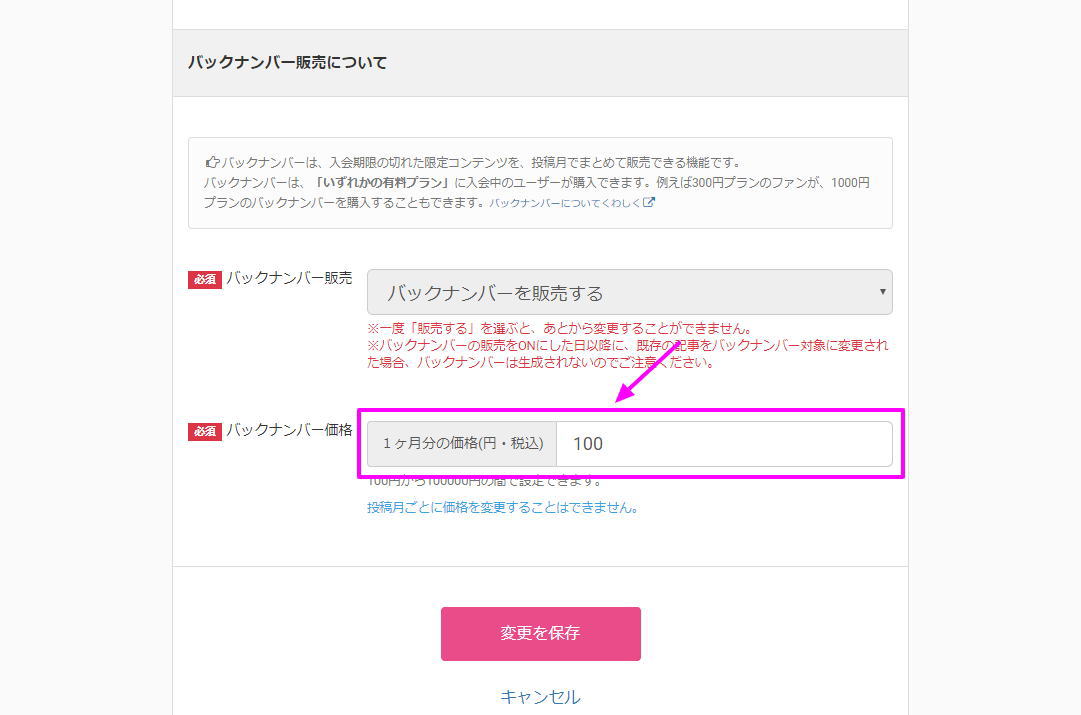投稿とは?
ファンの人に見てもらう記事です。
ファンティアの投稿は、誰でも自由に見ることが出来る「公開コンテンツ」と、ファンにならないと見ることができないように設定出来る「限定コンテンツ」の2つの部分で成り立っています。
ファンティアでは、公開コンテンツにサムネイルや、限定コンテンツの説明などを書いて、限定コンテンツに実際のコンテンツを書く、という使い方をされているクリエイターが多いです。
「投稿」が表示される場所は?
投稿は自分のファンクラブページに表示されるのは勿論ですが、新しく投稿した時は、あなたのファンクラブに入会してくれている人(無料入会も含む)のトップページに「参加しているファンクラブの新着」にも表示されます。
また、あなたが投稿を行ったことは、ファンクラブに入会してくれている人には、サイト上部にお知らせとして表示されます。他にも、メールの受信設定をオンにしている場合、ファンクラブに新着の投稿があった場合、メールでお知らせする機能もあります。
ファンの皆さんは投稿の更新を様々な方法で知ることができますので、定期的に投稿をすることがファン獲得への近道です。
投稿をするには?
ファンクラブを開設したら、画面上部の「投稿一覧」の右側にある「+新規」のボタンを押しましょう。
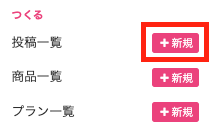
▲新規投稿ボタン
ブログの新規作成画面が表示されますので、必要な部分を埋めていきましょう。
最初に投稿する場合は、自己紹介や、今後ファンクラブでどういった作品を投稿していきたいか、などのようなことを書くことをオススメします。
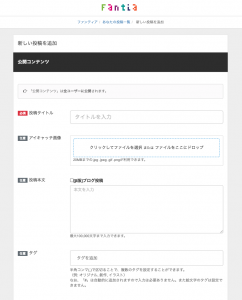
▲新規投稿画面
■投稿タイトル
投稿のタイトルです。メールや通知には投稿のタイトルだけ表示されますので、投稿の内容がわかりやすいように書くことをオススメします。
また、多くのファンクラブをフォローしているユーザーさんは、通知も多く来るため、その中で埋もれない用に、記号やマークなどを多様することで、差別化をしていくなどの工夫もできます。
※一部の文字列は「伏字」として記載内容が置換される場合があります。
良くない例:「新作投稿しました」
良い例:「【新作マンガ】幼馴染は魔法少女!?第三話の予告イラストを公開しました!」
■アイキャッチ画像
投稿のトップに表示されるアイキャッチ画像を設定します。
■投稿本文
文章投稿の本文を記入します。「ブログ投稿」では文字のフォントを変えたり、ルビを入れたりすることができます。
※一部の文字列は「伏字」として記載内容が置換される場合があります。
■タグ
タグ機能は特定の連載やジャンルをまとめたいときに便利です。投稿画面からタグをクリックすると、そのファンクラブ内で同じタグをつけられた投稿の一覧画面が表示されます。
例えば、連載モノに同じタグをつけたり、同じキャラクターの投稿をまとめるためにキャラクターをつけたり、シチュエーションをタグでまとめたりという使い方が可能です。
※一部の文字列は「伏字」として記載内容が置換される場合があります。
上記の必要な情報を記入したら、「利用規約および投稿ガイドラインに同意して公開する」ボタンを押します。
すると、投稿が公開されます。
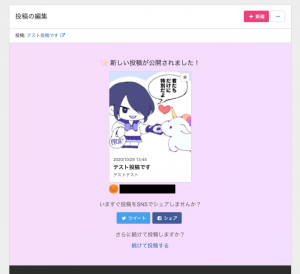
▲新規投稿完了
限定コンテンツを投稿しよう
今度は、投稿に限定コンテンツを追加してみましょう。
今回は、先程投稿した投稿に有料プラン限定のコンテンツを追加してみましょう。
(有料プラン限定のコンテンツを投稿するには、先に有料プランの作成(https://help.fantia.jp/1059)が必要です)
ファンクラブを開設したら、画面上部の「投稿一覧」をクリックし、先程公開した投稿の部分の最下部にある「編集」を押すと、投稿の編集画面に移動します。
限定コンテンツは、ページの下部にある「ファン限定コンテンツ」のエリアから追加できます。
まずは、追加出来るコンテンツを次の6つの中から選び、追加してみましょう。
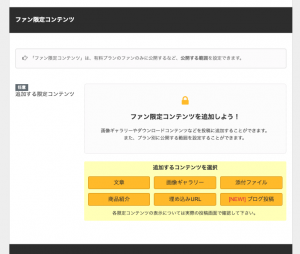
▲限定コンテンツ入力(投稿編集画面内)
■文章
シンプルな文章を入力することができます。
文章を装飾したい場合は「ブログ投稿」を選択することがオススメです。
■画像ギャラリー
最大50枚まで画像をアップロードできます。画像を主体に沢山投稿したい場合はこちらを選択して下さい。任意で文章も追加することができます。
文章と画像を混ぜて公開したい場合は、「ブログ投稿」を選択することがオススメです。
■添付ファイル
動画や音声などの画像以外のファイルをアップロードする場合はこちらを選択してください。zipファイルなどの圧縮ファイルもこちらでアップロードできます。
■商品紹介
「商品販売」で販売している商品販売の紹介を行うことができます。
■埋め込みURL
YouTubeなど、外部サイトのURLを埋め込むことができます。
■ブログ投稿
文章を装飾したり、文章中に画像を埋め込んで投稿することができます。
各追加コンテンツは公開範囲を選ぶことができます。有料プランのファンの方のみコンテンツを公開したい場合、ここで公開範囲に「XXXXXX(◯◯円)以上」を選択しましょう。ページ下部の「変更を保存」を押すと完了です。
予約投稿をしよう
さて、最初の投稿が公開できました。
早速ですが次の投稿を作成していきましょう。
ですが、ここでファンティアをご利用いただく上でご注意いただきたいことがあります。
多くのユーザー様には、1日などの短期間に複数のコンテンツが投稿されるより毎日や1週間に1回など決まった時間に投稿が行われる方が喜ばれます。
ですので、ここで「予約投稿」の機能を利用して、次の投稿を翌日に予約してみましょう。
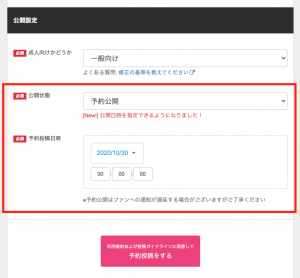
▲予約投稿設定(投稿編集画面内)
まずは、前回同様新規の投稿を作成し、公開コンテンツと限定コンテンツを設定しましょう。
そして、「利用規約および投稿ガイドラインに同意して公開する」ボタンを押す前に、ボタンの上にある、「公開状態」を「予約公開」に変更しましょう。
そうすると、「予約投稿日時」が表示されますので、公開したい日時に設定しましょう。
その後、「利用規約および投稿ガイドラインに同意して予約投稿をする」と投稿が予約され、指定した日に投稿が公開されます。




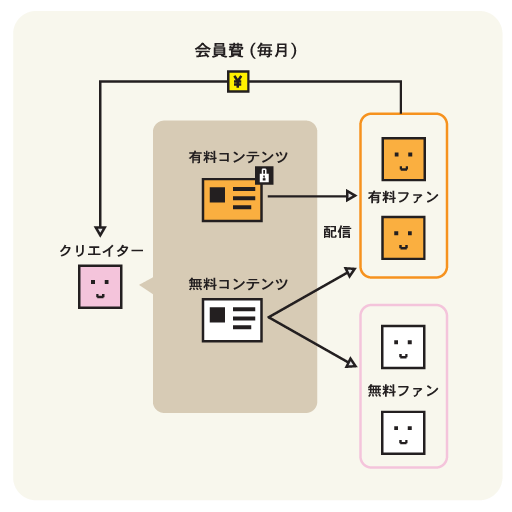 ファンクラブのしくみ
ファンクラブのしくみ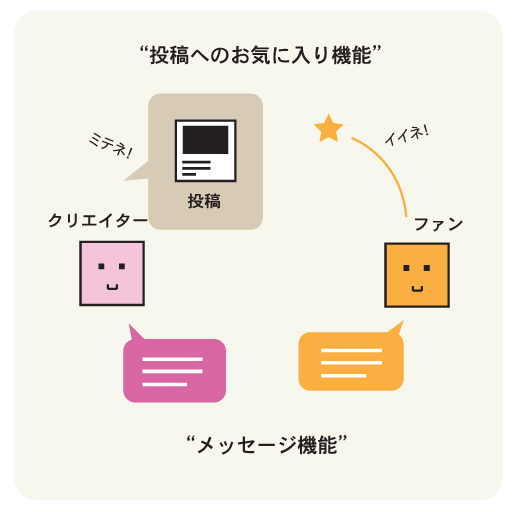 クリエイターとの交流
クリエイターとの交流